PostX 评论 2021 – 它是最好的 WordPress Post Grid 插件吗?
已发表: 2021-12-11您在寻找真正的 PostX 评论吗? 或者,不确定是否在您的网站上使用它? 如果是,那么您来对地方了,让您清醒一下。
作为博主,您需要精美地展示您的帖子,以便在观众眼中留下深刻印象。 只有这样,您才能从您的博客中获得所有的好东西。
现在,令您惊喜的是,使用正确的工具或插件,这项工作比您想象的要容易得多。 它的名字是——PostX。 这是一个简单的 Gutenberg 块插件,被超过 10K 的在线网站使用。 它还具有 4.5 颗星(满分为 5 颗星)的出色评分。
但是,你怎样才能用它来发展你的博客目的,或者它甚至是最好的选择? 现在,这就是你现在可能在想的事情! 通过这篇文章,一切都会对你一清二楚。 在这篇详细的评论中,我们将从各个角度探索这个插件。
因此,请坐在乘客座位上,我们将带您参加这次 PostX 之旅!
A. PostX 概述
PostX 是一个用于 WordPress 的高度可定制的 Gutenberg 帖子块插件。 它是免费的,您可以从 WordPress.org 插件目录下载它。 但是您也可以选择其高级版本以获得更多增强的功能。

这是一个一体化的帖子块工具,其作用是为您的博客页面增添更多魅力。 它的作用是在您的 WordPress 块编辑器上添加帖子块,以改变您博客的外观。
有了它,您可以创建帖子网格、帖子列表、帖子滑块、帖子轮播等等。 即使是不精通技术的用户也可以轻松做到这一点。
下一个有趣的事情是,您可以使用它来创建任何类型的博客。 它是新闻、杂志、美食博客、旅游、时尚等的理想选择。 该插件针对移动设备进行了全面优化,以增强用户体验。
你是 Elementor 的粉丝吗? PostX 为您服务! 您可以通过简码在 Elementor 页面上使用 PostX 设计。 为此,您需要保存模板插件。 通过该插件,您可以使用所需的 PostX 块创建模板。 然后,通过简码轻松将预先设计的模板添加到 Elementor 编辑器。
最重要的是,PostX 提供了预制的入门包和块设计,让您可以在几分钟内制作您的网站。
此外,它还兼容 WPML 和 Loco Translate 等多语言插件。 这意味着您可以轻松地将您的网站翻译成多种语言。
有了这个,让我们深入了解它的功能。
二、PostX的主要特点
WPXPO 的开发团队非常重视“功能”。 而且我们不是说! 插件拥有的功能数量不言而喻。 好吧,让我们仔细看看它们吧!
1.现成的设计库
PostX 具有大量令人惊叹的现成入门包和一个设计库。 确切地说,它包括 16 个入门包(包括免费和高级)。 您可以查看它们的实时预览,甚至可以通过单击导入您喜欢的。
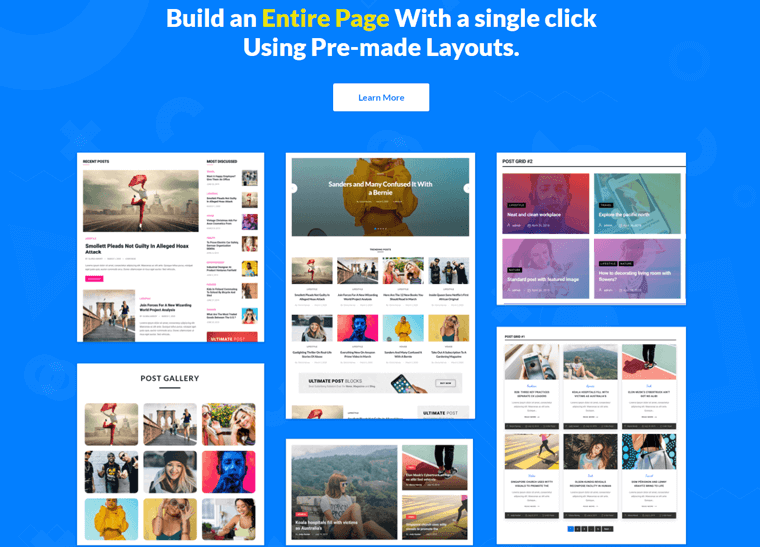
之后,您可以轻松地将演示内容替换为您的内容。 此外,它还有 90 多种现成的块设计。 有了它,您可以使用您选择的部分来填充您的帖子和页面。
总而言之,它使博客创建过程变得迅速,您甚至根本不需要编写代码。
2. 高级查询生成器
查询生成器可以方便地根据不同的标准展示您的帖子。 另外,不要忘记,您甚至可以根据某种分类或帖子类型显示它。
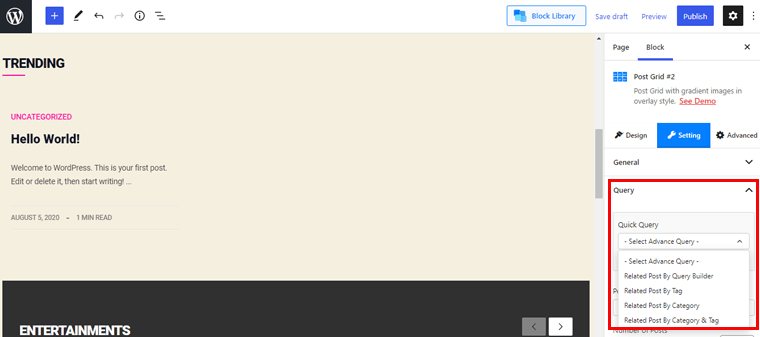
此功能的美妙之处在于,您不必编写代码来为每个块创建查询。 在块设置面板中,您将看到可用的选项,如帖子数量、类别、标签、排序依据、偏移量等。
这是一个强大的工具,可以根据帖子的受欢迎程度、字母顺序、日期、评论数量等来显示您的帖子。
3.存档生成器
使用此存档生成器功能,您可以构建和自定义任何存档页面。 换句话说,它是一个强大的工具,可以毫不费力地构建存档页面。 它使您可以选择存档页面类型并为您提供所有可用选项。
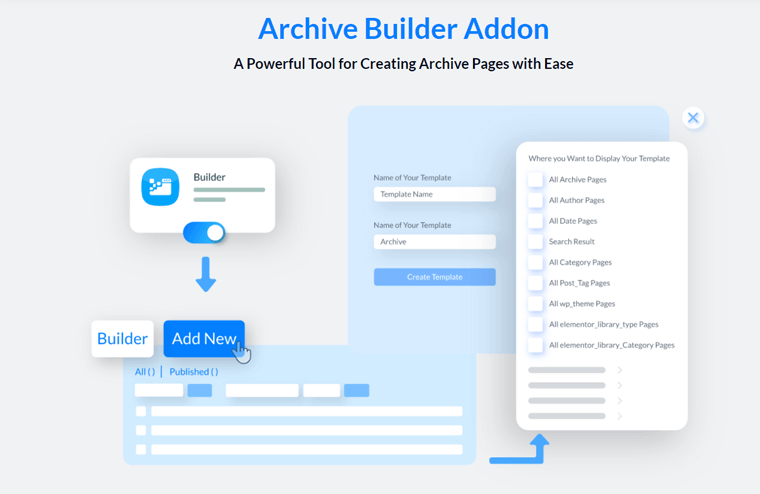
您可以选择将模板展示到类别、日期、标签、作者和其他页面。 总而言之,它可以构建高度可定制的页面并使用模板。
此存档生成器插件是专业版功能,因此您需要购买它才能使用它。
4. Ajax 驱动的后置过滤器
为了使您的博客文章更具吸引力,类别或标签过滤器是最好的选择。 使用此工具,帖子会根据类别和标签进行过滤。
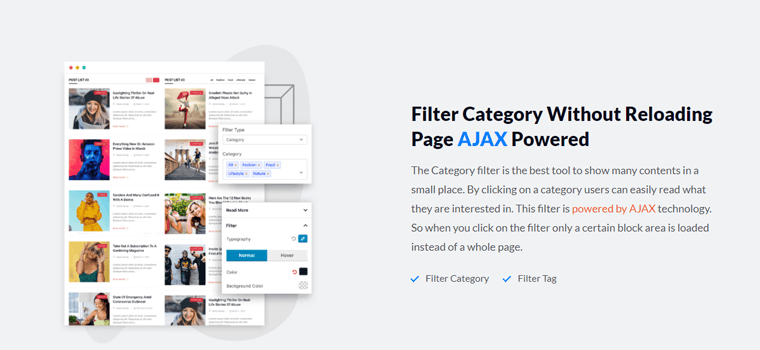
通过这种方式,读者可以选择他们喜欢的类别并轻松深入他们最喜欢的内容。
5.分页和无限加载更多
PostX 提供了 3 种分页类型。 一个是默认分页,其余的是加载更多和下一个/上一个。 一旦你自己看到,你会发现这些选项通常用于帖子列表和帖子网格。
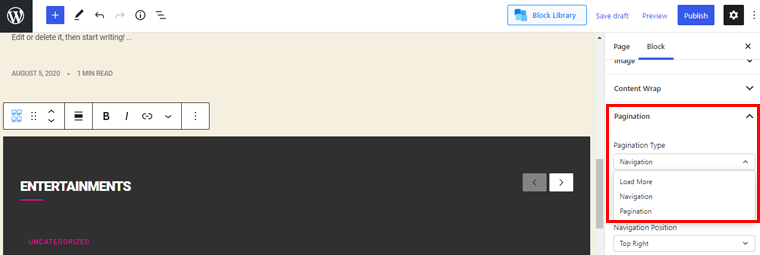
这个 Gutenberg 帖子块网格有一个 Ajax 驱动的系统,可以在不重新加载整个页面的情况下加载内容。 通过替换以前的内容来加载块的某个部分,这就是分页的工作方式。
6.无限定制选项
PostX 为您提供无限的定制,因为它为每个元素提供了设计属性。 基本上,您可以使用排版、颜色以及将自定义查询添加到帖子块。
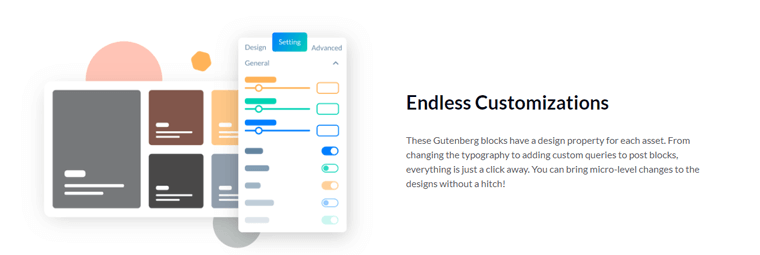
只需单击一下即可进行所有这些更改。 为了让您的博客更加明亮,它提供了内容动画选项。 通过以您喜欢的方式设置定位,它使您可以完全自由地为内容设置动画。
另一个重要的事情是内置的排版控件,您可以通过它为您的博客添加令人惊叹的排版。 此外,它还支持 Google 字体。
7. 大量的附加组件
当您必须进一步扩展功能时,这些附加组件就会发挥作用。 现在,在免费版本中,您将自动获得 Elementor 插件、目录和保存的模板。
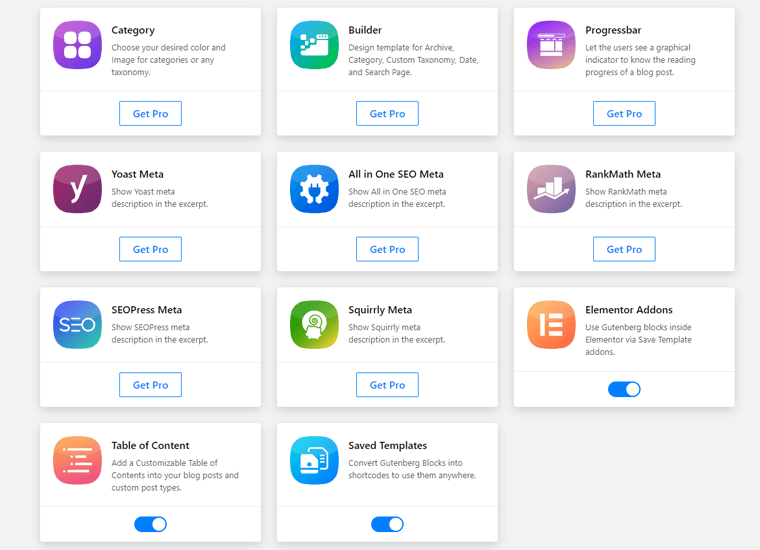
其他 8 个可用的附加组件是专业版的一部分。 类别插件用于设置类别或分类的颜色和图像。 然而,我们刚刚介绍了 Builder Addon。
使用进度条,您可以衡量博客文章的进度。 剩下的就是使用市场上最好的 SEO 插件(Yoast、Rank Math、SEOPress、All in One SEO 和 Squirrly)在摘录中呈现元描述。
因此,这些是您将通过 PostX 获得的一些关键功能。 这里的功能列表更大; 我们只介绍了一些突出显示的内容。
好吧,让我们继续下一节。
免费与专业
在这里,我们将向您展示 PostX 插件的所有功能列表。 因此,通过查看它,您将更好地了解您将从这两个版本中获得什么。 你也会清楚这两者之间的区别。
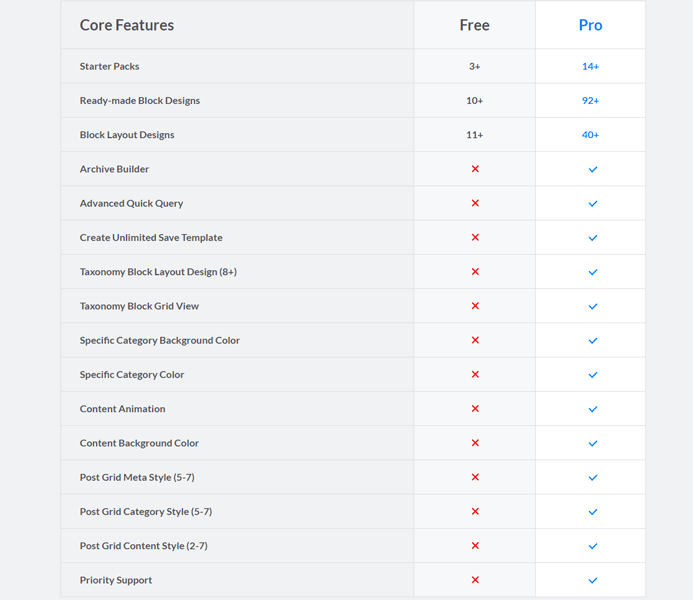
C. 使用 PostX 获得的令人兴奋的古腾堡积木
你会很高兴听到 PostX 提供了大量的 Gutenberg 块。
使用它,您可以将您的博客游戏提升到一个全新的水平。 这就是为什么如果博客是您的 WordPress 网站的一个重要方面,该插件是必须的。
好的,让我们检查一下!
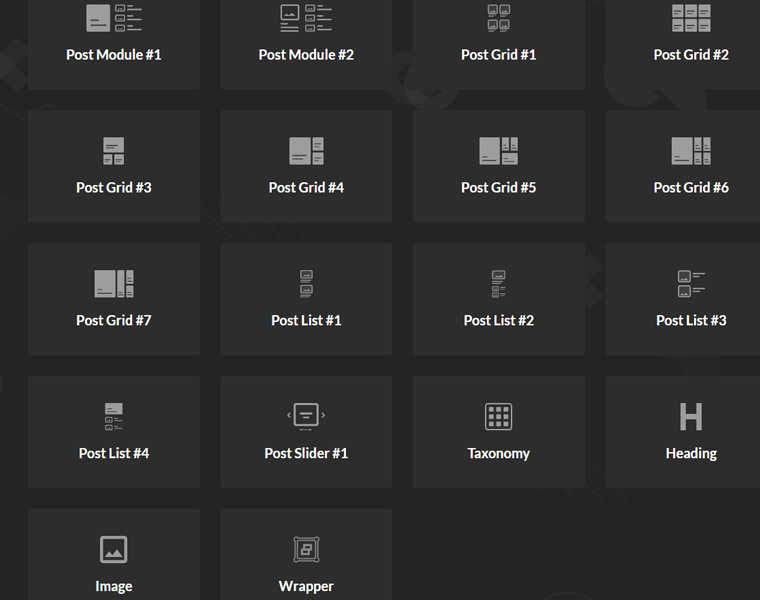
i) 目录
目录是一个简单的块,可让您展示博客文章的整体结构。 有了它,您的读者将在一开始就对内容有更好的了解。
如果您希望您的页面内容更有条理,那么您应该使用此块。
ii) 后模块
帖子模块是展示您的博客帖子的好方法。 有 2 种不同的方式可以将此块添加到您的站点。 它总共覆盖 2 列和 1 行,并按此顺序显示您的博客文章。
从那以后,一篇博客文章占据一列,而另一边则是多篇文章。 最重要的是,这两个块都包含大量的布局设计。
iii) 后网格
在帖子网格块中,您的帖子以矩形网格的形状显示。 现在,令人着迷的是,您可以从 7 种不同的网格块布局中自由选择。
等等,不止于此! 这些块中的每一个都带有大量网格设计样式,您只需单击一下即可导入
iv) 帖子列表
在有吸引力地展示您的帖子时,它提供的可能性是无穷无尽的。 它提供了 4 个不同的块以列表格式显示您的帖子。
此外,每个块都提供多种样式的设计布局。 这样,您可以展示由多个帖子组成的博客。 所有这些都排成一排。
v) 后滑块
滑块比任何其他元素都更具吸引力和视觉吸引力。 为了更好地了解您的帖子的内容,滑块起着关键作用。 有了它,您可以改变博客的外观。
更具体地说,您可以在带有特色背景图片的滑块中展示您的帖子。 此外,它提供了许多控件,例如您可以设置时间限制、多种样式的下一个/上一个箭头。
vi) 分类
如果您想根据类别和标签来结构化您的内容,那么分类法非常有用。 它提供了 14 种不同的布局设计,您可以轻松导入您喜欢的一种。
在设置面板中,您几乎可以调整每个元素。 像颜色、标题、动画、标题等等。
vii) 标题
光看名字,你就猜到了。 它允许您在您的网站上构建令人惊叹的标题或标题栏。 您将获得总共 20 种令人惊叹的设计风格可供选择。
您可以简单地添加标题标题并使用设置面板来更改其外观。 它比古腾堡提供的默认标题块要好得多。
viii) 图片
借助 PostX 提供的图像块,添加图像以美化您的博客是一项简单的工作。 此外,您可以使用动画选项来进一步照亮您的图像。
此外,您将获得多种设计选项,您可以选择自己喜欢的风格。 同样,您可以从设置面板微调图像的高度、宽度、边距等。
ix) 包装器
Wrapper 块允许您为另一个块构建容器。 具体来说,您可以一次向多个块添加背景图像或颜色。 在免费版本中,您将获得有限数量的选项。 所以,要做更多,你可以选择它的专业版。
D. PostX 入门
在这里,在本节中,我们将看到 PostX 插件的安装和设置过程。 按照本指南,您可以自己使用该插件,无需他人帮助。 所以,和我们一起来吧。
一、安装 PostX 插件
只是让您知道,两个版本的安装过程都非常简单。 首先,我们将向您展示如何安装免费的。 之后,我们将转到付费版本。 因此,请严格遵循这些步骤。
首先,您必须登录您的 WordPress 网站。 登录后,您将访问您的 WordPress 仪表板,我们将从那里安装插件。
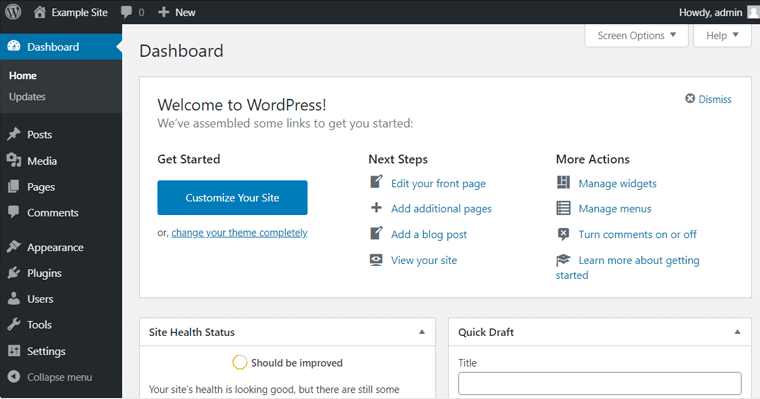
到达那里的那一刻,导航到Plugins > Add New 。

现在,您将被重定向到另一个页面。
从那里搜索PostX ,一旦出现,点击安装按钮。
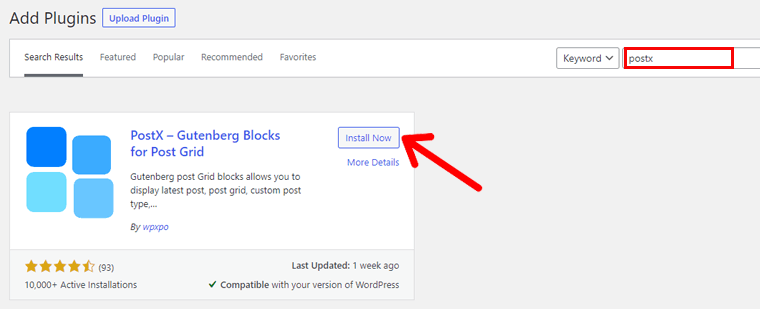
安装完成后,单击“激活”按钮。
给你! 该插件已在您的 WordPress 网站上成功激活。
所以,这就是 PostX 插件免费版本的安装。
二、 安装 PostX Pro 插件
首先,要购买 PostX Pro,请导航至 WPXPO 的登录页面。

现在,单击立即购买按钮。 之后,您将被重定向到 PostX 定价页面。
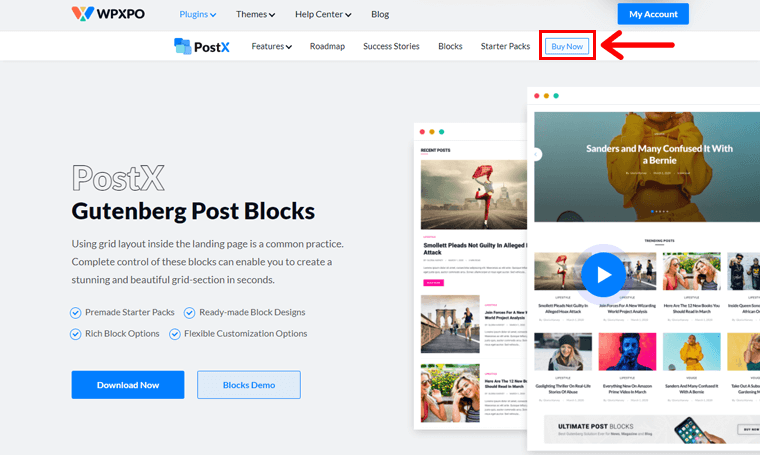
如您所见,有 3 个定价选项可用,选择一个并单击“开始”按钮。
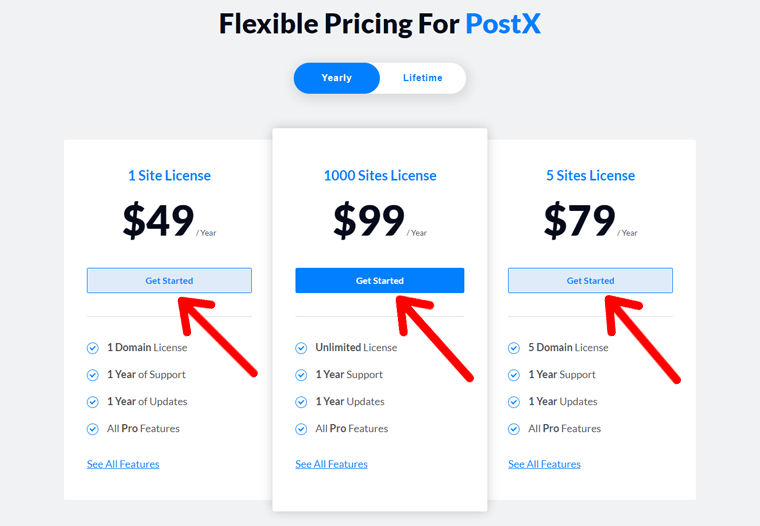
这样,将打开一个新的结帐页面。
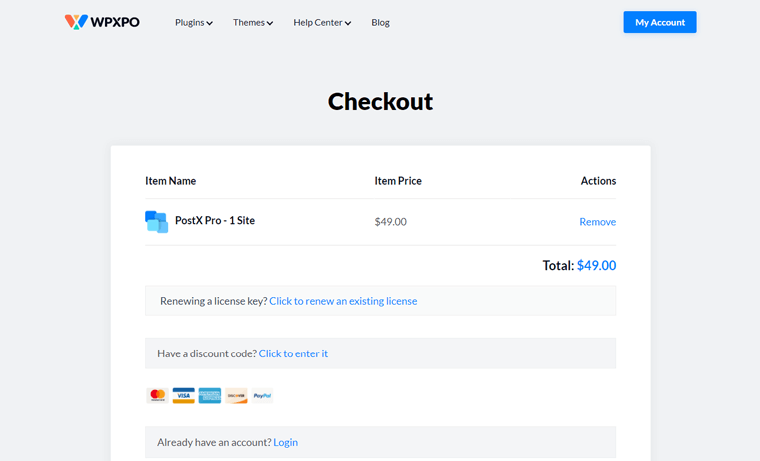
现在,您要做的就是输入所有必需的信息并创建一个帐户。 如果有的话,您甚至可以插入折扣代码。
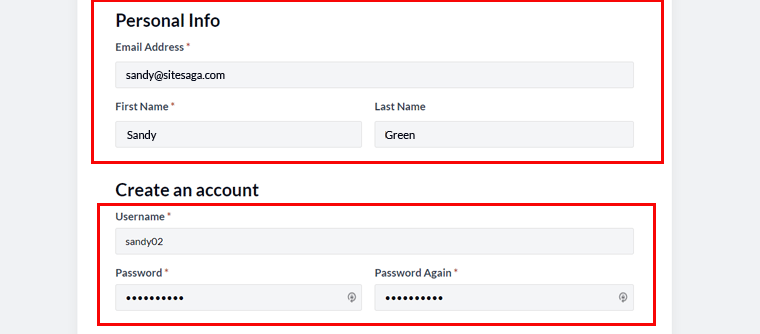
填写完所有信息后,单击最后的购买按钮。
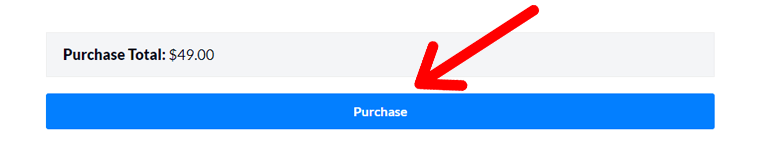
您甚至可以在电子邮件中获取下载链接。 但是,就这样吧。 我们将向您展示比这更短的方法。
转到我的帐户 > 下载。 之后,单击下面出现的链接。 它会将文件下载到您的本地 PC 上。
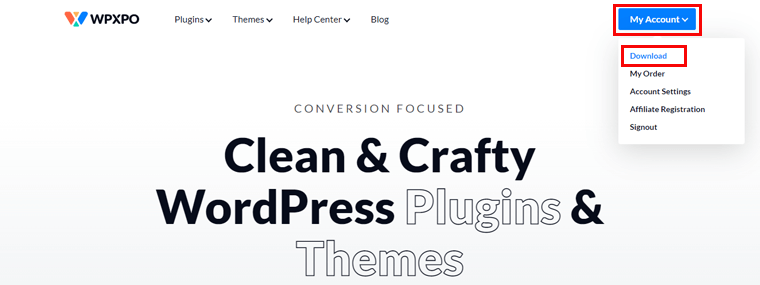
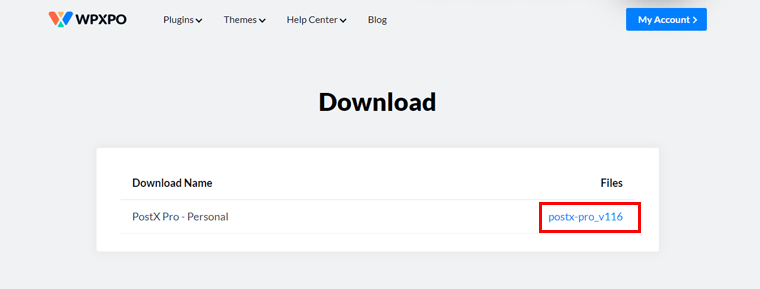
接下来,要安装插件,请前往您的 WordPress 仪表板。 转到插件 > 添加新的。

从那里,单击Upload Plugin ,然后单击Choose File 。 在那里你必须选择刚才下载的插件的 zip 文件。
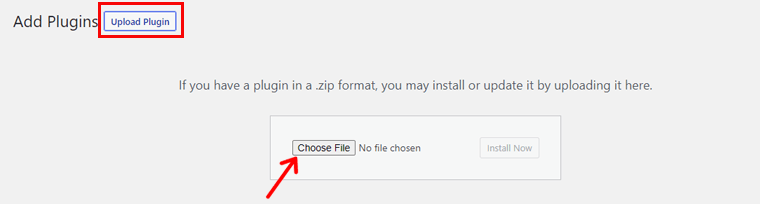
最后,安装并激活它。
三、 激活 PostX Pro
等待! 它还没有完成。 现在,您必须激活其许可证才能使用它。 您的许可证密钥位于您的 WPXPO 帐户中。 因此,去那里并导航到我的帐户 > 我的订单。

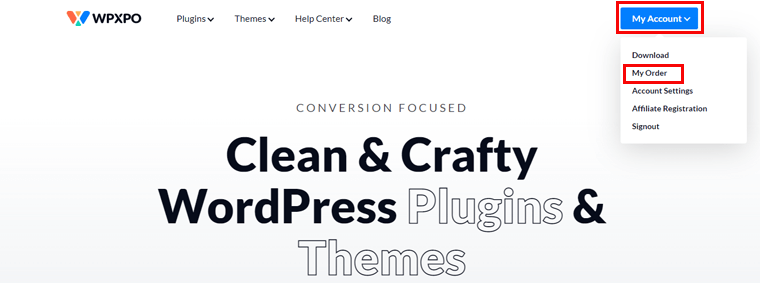
然后单击View Licenses 。
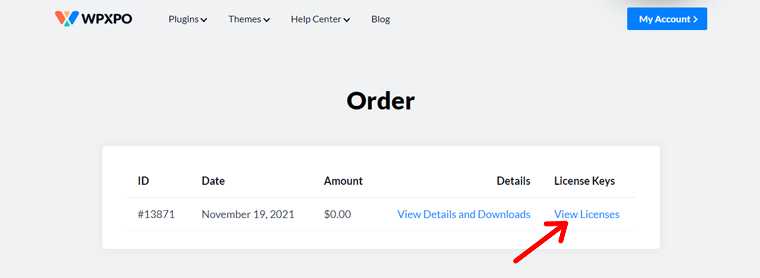
然后,您会在那里看到一个密钥图标,单击它以检查您的许可证密钥。 一旦你看到它,只需选择密钥并复制它。
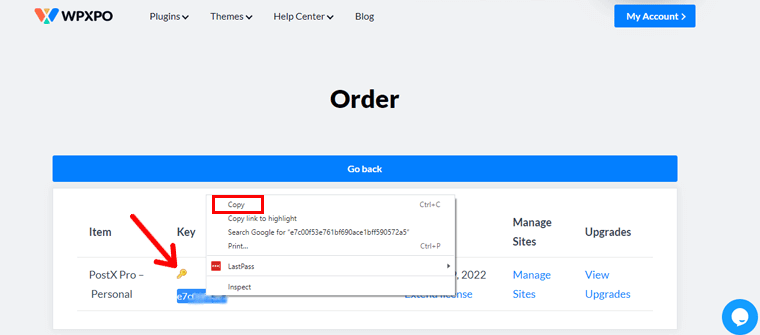
接下来,导航到 WordPress 仪表板上的PostX > 许可证。 现在,您必须将复制的许可证密钥粘贴到那里。
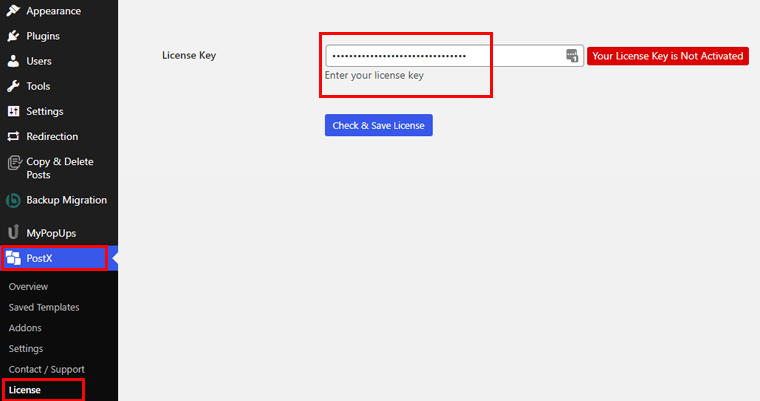
之后,您必须单击Check and Save License 。
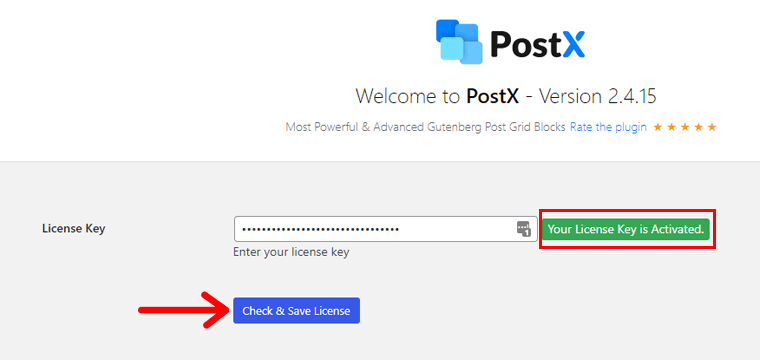
这将为您完成工作! 是的,现在您的许可证密钥和 PostX Pro 已成功激活。
四。 设置 PostX 插件
在 PostX 部分下方,您会看到更多子菜单。 在那里,您会发现一个设置选项。
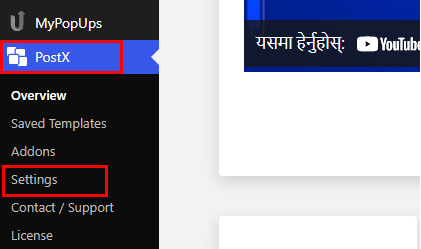
进入那里,在里面你会得到General Settings和Blocks的选项。
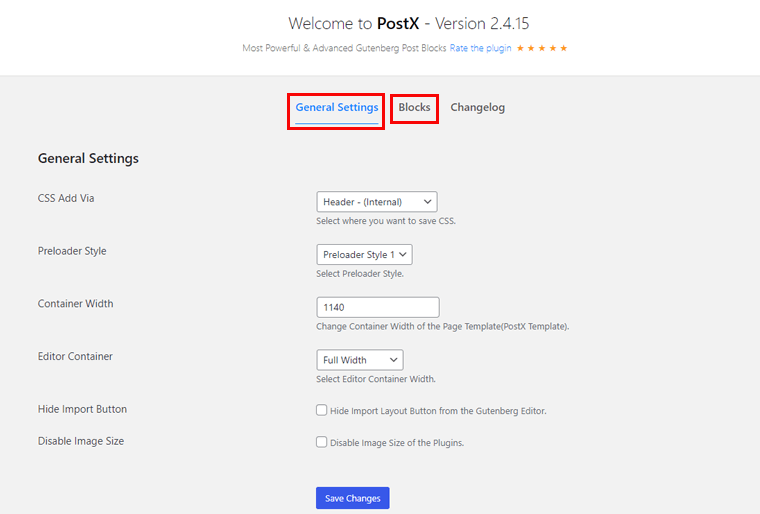
从那里,您可以根据网站的需求进行调整。 最后,如果您进行了任何更改,您必须单击“保存更改”按钮以保存更改。
E. 使用 PostX 构建新的博客布局页面
好吧,是时候看看如何使用 PostX 创建博客页面了。 我们将借助 PostX 的入门包和块设计来完成它。
最好先根据不同的类别创建和发布博客文章。 这样,您将更好地掌握此插件的概念。 现在,跟随我们一步一步地向您展示路径。
第 1 步:创建新页面
首先,我们必须为该站点创建一个新页面。 为此,请导航到 WordPress 仪表板中的页面 > 添加新内容。
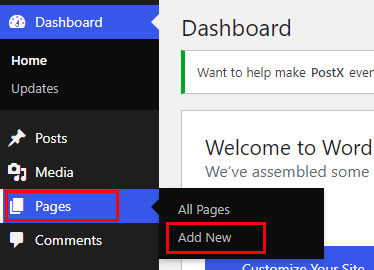
这样,您将被重定向到 WordPress 原生 Gutenberg 编辑器。
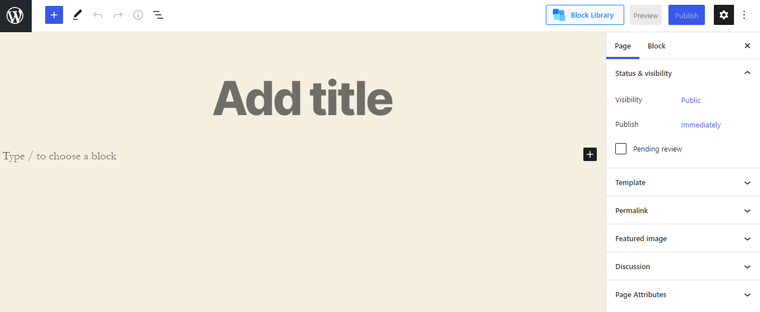
从那里,您可以包含页面标题,例如“博客”。 看,你已经成功地创建了一个新的博客页面。
第 2 步:添加入门包模板
现在,让我们从离开的地方继续。 在右侧,您会看到一个页面选项。 在其中,第一个有一个模板菜单。
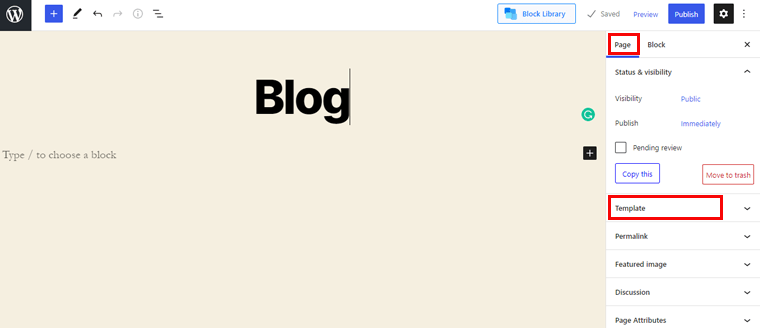
您必须单击它并选择'PostX Template' 。
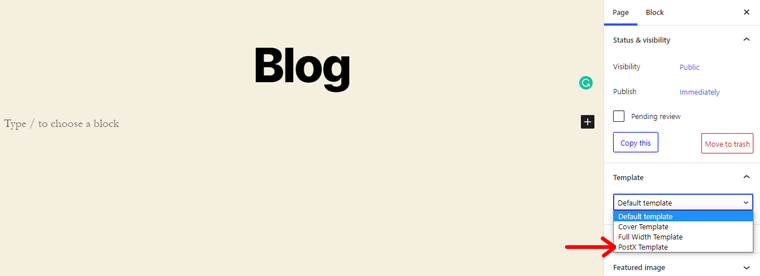
一旦你这样做了,你会在导航栏的右上角看到一个块库按钮,点击它。
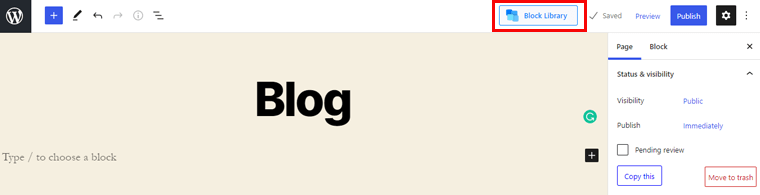
这将打开一个库,您将在其中发现入门包和现成的块设计。
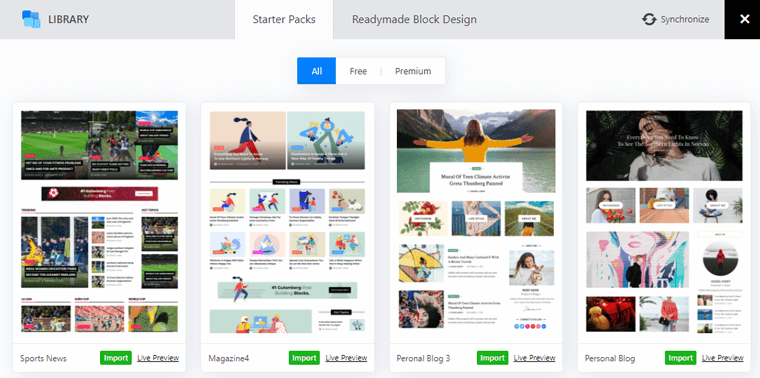
它们中的每一个都出现在免费或高级选项中。 现在,我们将只关注Starter Packs部分。 您可以自由选择您喜欢的博客页面。
您甚至可以通过单击“实时预览”按钮查看任何给定模板的实时预览。 当您决定为您的博客选择一个时,单击“导入”按钮。
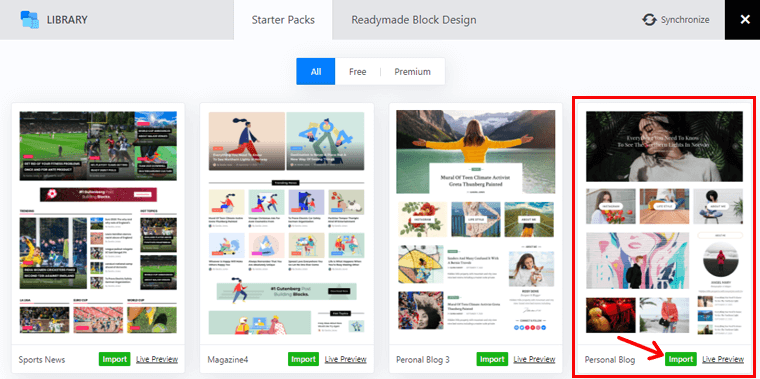
等待几秒钟后,您选择的模板会出现在编辑器上。 要查看页面的外观,您可以单击“预览”选项。
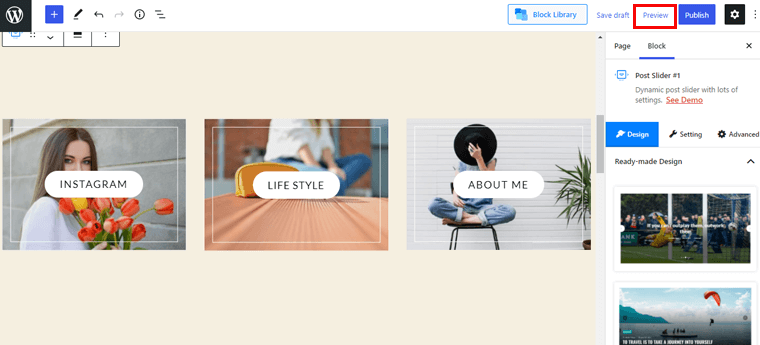
好了,现在您可以通过单击“保存草稿”选项将您的工作保存到这一刻。 现在,您终于可以通过单击“发布”按钮来发布页面了。
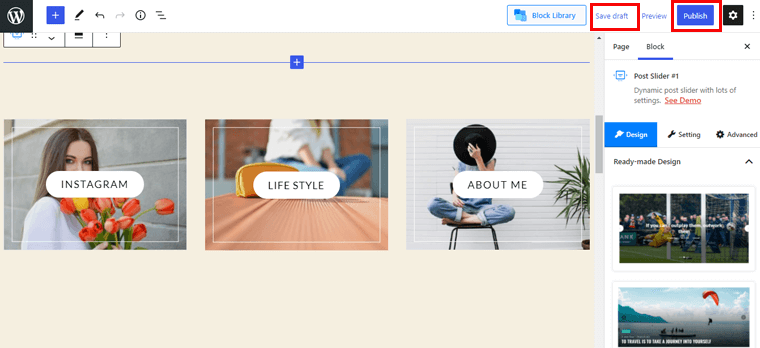
洞察用户界面
呸! 那是相当多的工作,对吧? 别担心,那些艰巨的任务已经过去了。 现在,让我们深入研究一下我们刚刚创建的这个博客页面。 如果仔细观察,它会形成两个部分。

在左侧,您将预览页面。 就在片刻之前,我们已经成功添加了模板。
选择块后,您将获得更改块样式、更改对齐方式等的选项。与自定义类似,您将在 Gutenberg 编辑器的右侧看到选项和设置。
之前,我们插入了一个模板,同样,您可以添加现成的节块。 灵活性是巨大的,你可以添加一个新的部分,删除一个块,或者几乎任何东西。
在右侧,您会发现 Block 部分。 顶部是您使用演示按钮导入的块样式。 下面包括 3 个选项,设计、设置和高级。
让我们来探索一下。
一)设计
设计选项由 2 个不同的元素组成。
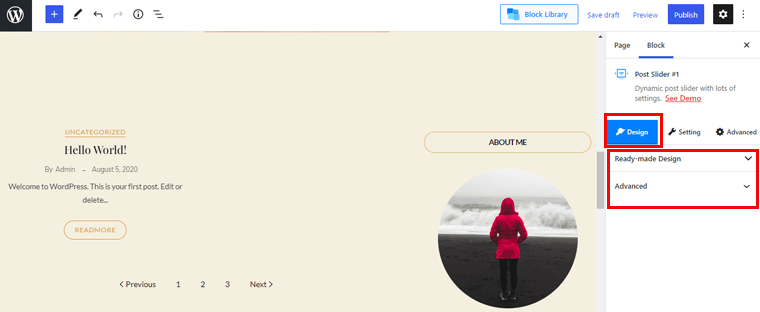
- 现成的设计:本节推荐新的块设计。
- 高级:它允许您在块设计中包含额外的 CSS 类。
二)设置
在这一部分中,您将看到大量设置供您自定义帖子块的每个部分。 并且设置会根据您选择的块类型而有所不同。 所以,这里有一些:
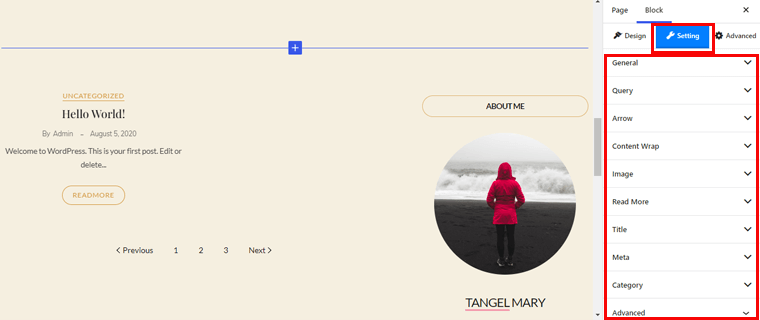
- 一般:它可以让您显示或隐藏块的各种内容。 此外,您可以控制对齐、箭头、类别等。
- 查询:从这里,您可以使用查询来显示您的内容,无论是帖子类型还是分类。
- 箭头:可以设置箭头的样式、高度、宽度、颜色、边框等。
- Content Wrap: Content Wrap 包括内边距、背景颜色、边框、边框半径等选项。
- Image:您可以启用或禁用延迟加载和 srcset。 此外,您还可以选择控制叠加、灰度等。
- 点:它允许您设置空间、宽度、高度、背景颜色、边框等。
- 标题:从这里,您可以管理标题标签、颜色、排版、最大长度等。
- 元:您可以设置元位置、样式、分隔符、间距等等。
- 类别:此选项允许您管理类别样式、颜色、背景颜色、填充等。
三)高级
您将在此处看到一些高级设置。 设置会根据您选择的设计而有所不同。 所以,这里是那些:
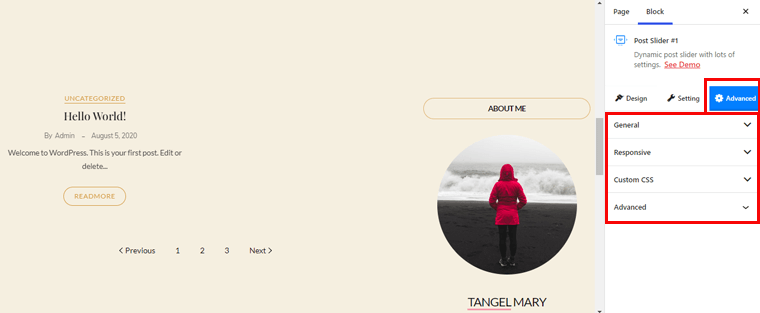
- 常规:从这里,您可以管理背景颜色、边距、填充、边框半径等。
- 响应式:您可以在大型显示器、台式机、平板电脑和移动设备上隐藏块。
- 自定义 CSS:包括用于添加您自己的自定义 CSS 的文本区域。
- 高级:您可以在此处轻松添加其他 CSS 类。
F. PostX 支持
支持应与功能和设计同等优先。 PostX 是一个易于使用的插件,但这并不意味着您在使用它时不会遇到任何障碍。 如果您在某个阶段陷入困境,那么支持团队就会在那里进行救援。
PostX 的登录页面设有帮助中心部分。 在那里,您可以加入 Facebook 群组,了解与插件相关的所有提示和技巧。 此外,它还包括详细功能和指南的文档和视频教程。
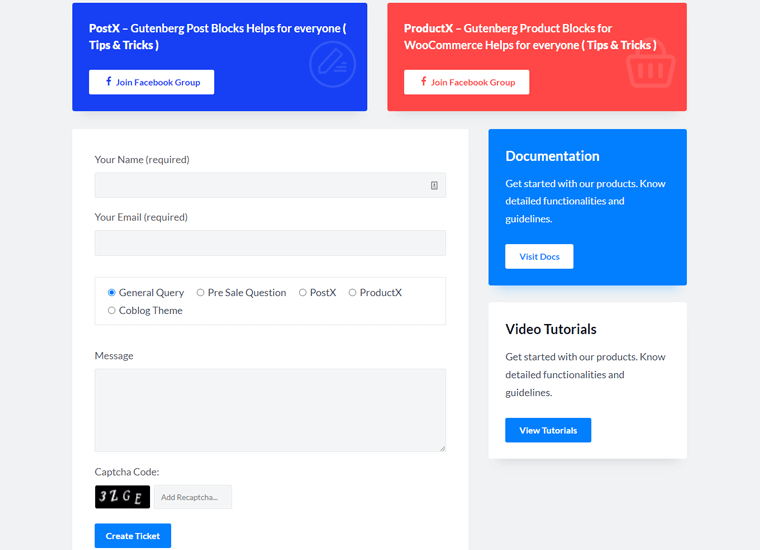
高级用户可以获得团队和开发人员的即时支持。 您可以通过填写联系表格提出问题或分享您的信息。 有关更多信息,您可以访问他们的联系页面。
G. PostX 定价
好吧,是时候公布它的定价了。 到目前为止,您可能已经知道 PostX 提供免费和付费版本。 老实说,免费版本足以让您建立一个专业的博客。
但是,如果钱对您来说没问题,那么请购买高级版。 您可以简单地从 WordPress.org 插件目录下载核心版本。
令您惊喜的是,高级版也没有那么昂贵。 如您所见,它有不同的灵活定价选项。
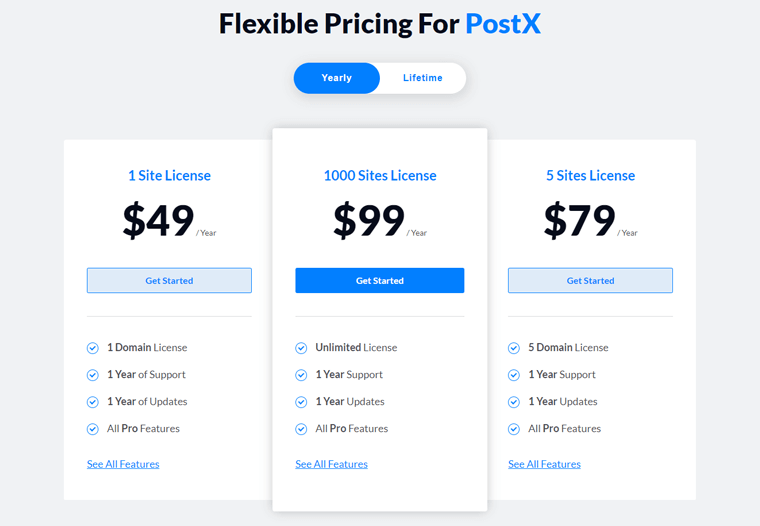
- 1 个站点许可证: 49 美元/年(1 个域许可证、1 年支持、1 年更新、所有专业功能)
- 1000 个站点许可证: 99 美元/年(无限许可证、1 年支持、1 年更新、所有专业功能)
- 5 个站点许可证: 79 美元/年(5 个域许可证、1 年支持、1 年更新、所有专业功能)
即使在使用后也不喜欢这些扩展? 还是觉得它没有达到您的期望? 别担心,他们会全额退还你的钱。 基本上,它提供 14 天的无风险退款保证。
H. PostX 的正面和负面
我们知道没有什么是完美的! 到目前为止,我们只探索了 PostX 插件的优点。 在这里,我们将看看它的两面。 让我们检查一下。
PostX 插件的优点
- 丰富的块选项。
- Elementor 和简码支持。
- 出色的客户支持。
- 大量的自定义选项。
- 不定时更新频繁。
- 与任何古腾堡兼容的主题无缝集成。
- 与用于翻译的 WPML 插件兼容。
PostX 插件的缺点
- 包含的功能对初学者不太友好。
- 只有少数设计模板和入门包可供免费用户使用。
一、PostX 的替代品和竞争对手
PostX 无疑是一个很棒的插件,但可能不是每个人都喜欢它。 在这种情况下,您需要寻找其他选项,实际上有很多可用的选项。 所以,也要留意他们。
1. 终极方块
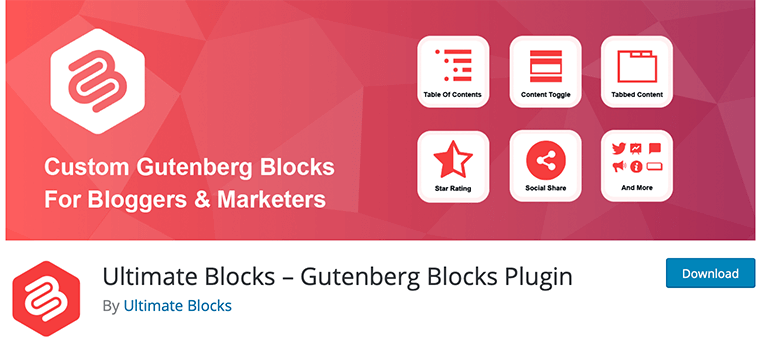
Ultimate Blocks 是一个非常适合博主和营销人员的 Gutenberg 块插件。 它使您可以轻松地使用 Gutenberg 制作引人入胜的内容。 此外,它允许网站访问者根据类别过滤内容。
最好的部分是它带有超过 18 个令人惊叹的块来满足您的所有需求。 除此之外,Ultimate Blocks 还针对速度和 SEO(搜索引擎优化)进行了优化。
2. 水獭积木
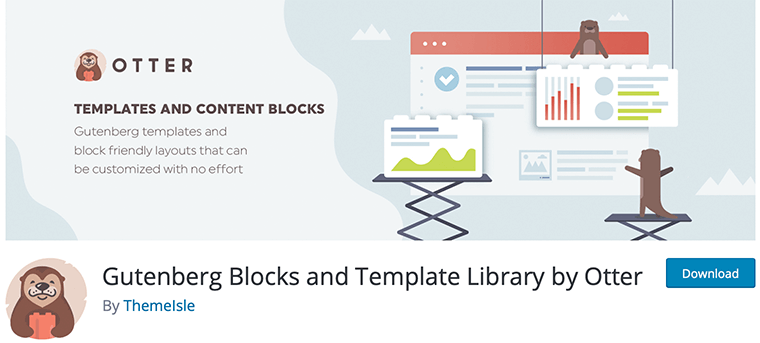
Otter 由 ThemeIsle 创建,提供范围广泛的 Gutenberg 块和模板库。 使用它,您可以创建令人惊叹的帖子和页面。 另一个令人惊奇的事情是它很轻巧,因此您的网站将加载得非常快。
此外,使用其内置的响应设置,您可以构建在任何设备上看起来都不错的设计。 最重要的是,每个区块都有自定义选项来改变您网站的外观。
3. 创世区块
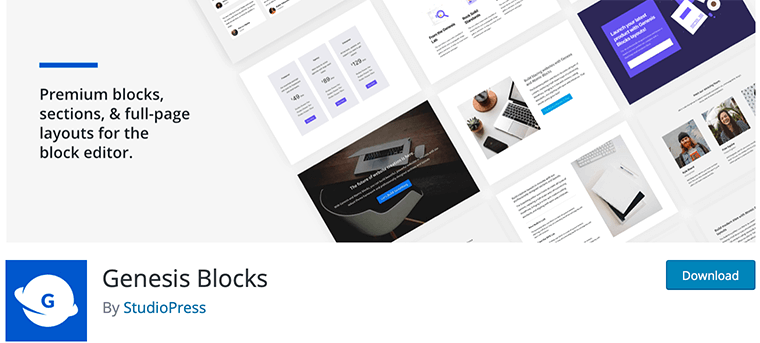
Genesis Blocks 是另一个著名的 Gutenberg 区块插件。 与其他最好的 WordPress 插件一样,它还具有大量块,可用于快速创建您想要的站点。 借助预制部分和整页布局,您的内容将更加闪耀。
除此之外,该插件还支持 AMP(加速移动页面),以提供快速的移动浏览体验。 现在,如果您想要更多,您可以切换到 Genesis Pro 以获得无限可能。 此外,它适用于市场上的每个主题。
J. 它是最好的 WordPress Post Grid 插件吗? – 我们的判决
现在,我们不会拖你太久。 您的等待到此结束,因为现在我们将揭示最期待的问题的答案。
但在此之前,我们想分享一下我们喜欢 PostX 的地方以及可以做得更好的地方。
我们喜欢 PostX 的哪些方面?
- 包括大量令人惊叹的现成入门包和设计库。
- 它提供的古腾堡区块数量相当不错。
- SEO 友好——提供与流行的 SEO 插件(如 Yoast、Rank Math 等)的深度集成。
- 通过管理定位来为内容制作动画的完全自由。
- 在特定设备上显示/隐藏内容的选项。
- 定价选项也适用于小型企业。
PostX 有什么更好的地方?
- 应该为免费用户提供更多的入门包和模板。
- 一些特性和功能对于初学者来说太技术性了。
- 文档部分可以进一步扩展。
那么,它是市场上最好的 WordPress 后网格插件吗?
我们说是的,因为即使在免费版本中,您也能获得的功能数量实在是太棒了。 与其他插件相比,您将拥有许多与竞争对手区分开来的功能。
除此之外,它几乎坚如磐石,高级用户甚至不必担心一件事。 这是一个彻底的游戏规则改变者!
结论
这是一个包装! 因此,在本文中,我们回顾了 PostX 插件。 我们希望你喜欢它!
如您所见,即使您使用它的免费版本,PostX 也有丰富的功能。 最重要的是,它有助于改变您的博客文章,使其吸引注意力。 这样,您的观众最终会一次又一次地回来阅读更多内容。
所以,毫无疑问,你应该有这个插件是必须的。 只有这样,您梦想中的所有博客需求才会实现。
查看 Webflow 与 WordPress 之间的比较。 此外,寻找最好的博客托管服务。
如果您喜欢它,请在 Facebook 和 Twitter 上关注我们以获取类似类型的内容。
不过,你还有什么问题吗? 然后在下面发表评论。
